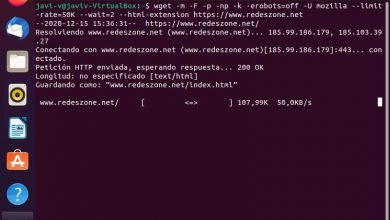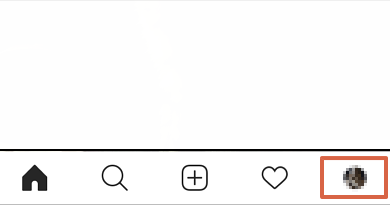Options Internet sous Windows : à quoi elles servent, à quoi elles servent et comment les configurer
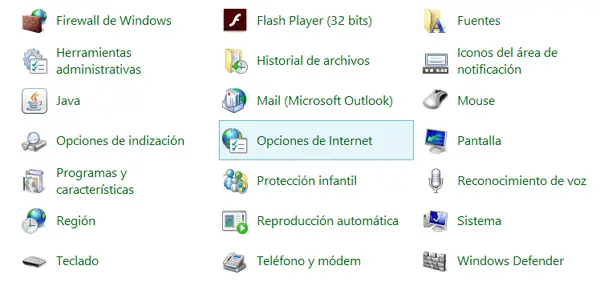
Les options Internet de Windows sont des boutons numériques ou une alternative situés dans un petit panneau de configuration individuel, auquel vous pouvez accéder à partir d’un chemin spécifique sur votre ordinateur. Ceux-ci vous permettent de modifier ou de configurer n’importe quelle fonctionnalité d’Internet Explorer , le navigateur qui est installé par défaut dans ce système d’exploitation. Ils sont très utiles pour contrôler l’utilisation des cookies, ainsi que pour bloquer l’accès à certaines pages Web.
Ce dernier est très important pour protéger l’intégrité des plus petits, en les empêchant d’accéder à des sites Web au contenu explicite. En ce sens, le texte suivant explique chacune des options Internet de Windows et leur fonctionnement dans les paramètres du navigateur. En plus de cela, l’étape par étape pour configurer certaines des fonctions dans le menu mentionné est affichée. Lisez la suite pour tout savoir à ce sujet.
À quoi servent-ils
Comme mentionné précédemment, les options Internet de Windows sont utilisées pour configurer certains aspects de la navigation dans Internet Explorer. Avec ce menu, vous pouvez établir des aspects importants, tels que : l’ utilisation de cookies, la sécurité et la confidentialité de vos informations, ajouter des services VPN ou des proxys, etc. Qui sont très utiles sans utiliser fréquemment ce navigateur sur votre ordinateur.
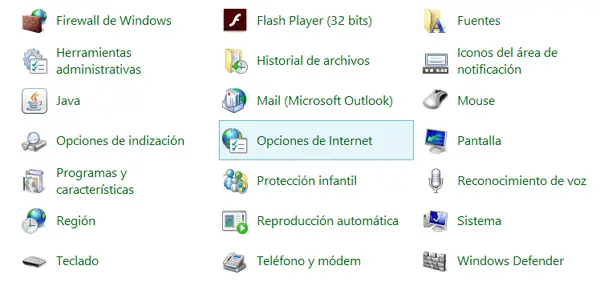
Comment travaillent-ils
Chacun des onglets du panneau Options Internet de Windows a une fonction spécifique. Certains sont axés sur la confidentialité ou la sécurité lors de la navigation , tandis que d’autres vous permettent de modifier l’apparence du navigateur, de ses couleurs à la police.
Pour y accéder, vous devez rechercher dans le panneau de configuration et saisir l’option correspondante. Maintenant, il est important de préciser que, bien que l’apparence de ceci puisse changer dans chaque version du système d’exploitation, le chemin d’accès est exactement le même dans toutes. En savoir plus sur chacun ci-dessous.
général
Il s’agit du premier onglet du panneau de configuration des options Internet. Vous pouvez y définir des aspects tels que : la page d’accueil ou la manière dont vous souhaitez démarrer chaque nouvelle session dans le navigateur. En plus de pouvoir modifier l’apparence du navigateur, il est divisé en cinq sections ou sections , chacune ayant un objectif précis. Voyez ce qu’ils sont, ci-dessous:
- Page d’accueil : permet de configurer la page d’accueil du navigateur , c’est-à-dire celle qui sera affichée à chaque fois que vous accéderez au navigateur. Pour cela, il vous suffit d’écrire l’URL du site en question et d’appuyer sur « Appliquer ».
- Démarrer : dans cette section, vous pouvez décider comment le navigateur s’ouvrira à chaque nouvelle session, en choisissant entre continuer avec le dernier scan ou ouvrir directement la page de démarrage.
- Onglets : cette option permet de décider de l’affichage des onglets d’Internet Explorer.
- Historique de navigation : avec cette section, vous pouvez supprimer tout l’historique de navigation, même les cookies stockés ou les données d’enregistrement dans les formulaires Web. Il intègre une case que vous pouvez activer pour supprimer tous les sites que vous avez visités , une fois votre session terminée.
- Apparence : comme son nom l’indique, cette section permet de modifier l’apparence du navigateur. En l’utilisant, vous pouvez modifier des aspects tels que : la couleur, la police, la langue et l’accessibilité dans Internet Explorer.
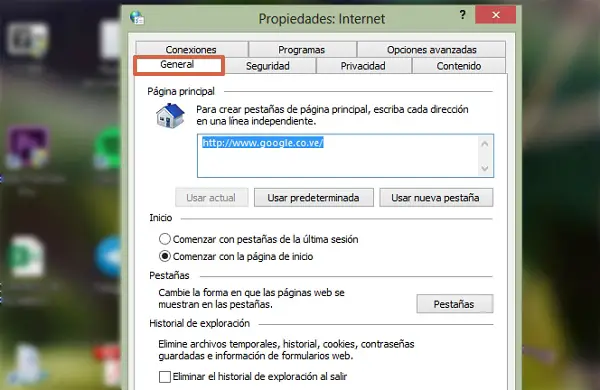
Sécurité
En entrant dans cette section, vous pouvez configurer le niveau de sécurité d’Internet Explorer dans quatre catégories différentes : sites restreints, sites de confiance, Intranet et Internet . Pour cela vous disposez d’un compteur qui vous permet d’établir à quel point vous souhaitez protéger vos informations. C’est une option très utile pour empêcher quelqu’un d’infiltrer vos informations ou l’accès non autorisé de tiers à vos données personnelles ou confidentielles.
Connexions
Cet onglet comprend la configuration de l’accès au réseau lui – même , car il permet de configurer la connexion au réseau local, via un routeur ou un périphérique sans fil. Dans le même temps, vous pouvez saisir les données de votre fournisseur d’accès Internet (opérateur téléphonique) ou, si nécessaire, le VPN ou le proxy que vous utilisez pour naviguer sur le Web.
confidentialité
C’est l’un des onglets les plus importants des options Internet, car il est utilisé pour configurer le niveau de confidentialité dans le navigateur . Grâce au menu «Confidentialité», vous pouvez bloquer certains sites Web, tels que, par exemple, les pages avec du contenu pour adultes. Ce qui vous permettra de contrôler l’usage qui est fait du navigateur et, surtout, l’intégrité du plus petit de la maison. Dans le même temps, vous pouvez réduire considérablement l’utilisation ou le stockage de cookies sur votre ordinateur.
Il est important de noter qu’en configurant correctement cet onglet, le risque présent lors de l’utilisation du navigateur sera beaucoup plus faible. De plus, il vous aidera à optimiser les performances d’Internet Explorer , que vous le fassiez en privé ou incognito.

Programmes
Il s’agit d’une option qui permet d’installer ou de configurer des programmes ou des modules complémentaires au sein du navigateur pour faciliter certaines tâches, comme la visualisation de documents, par exemple. Bien qu’il ne soit pas largement utilisé, il existe d’autres navigateurs beaucoup plus efficaces, tels que Google Chrome et Mozilla Firefox. Cependant, si vous utilisez Internet Explorer pour accéder au réseau, sachez que vous pouvez mettre en place des outils qui vous aident à :
- Sélectionnez des programmes pour la vérification des e-mails.
- Modifier les formats HTML .
- Liens ouverts.
- Gérer les modules complémentaires .
- Associez des fichiers ou des fichiers que vous souhaitez ouvrir par défaut dans Internet Explorer.
Contenu
Il est directement lié au contenu qui s’affiche dans le navigateur . Grâce à lui, vous pouvez configurer une série de points importants, notamment: la protection de l’enfance et l’ installation de certificats sur certains sites Web. Le premier sera très utile pour empêcher les plus petits d’entrer sur des plateformes inappropriées, comme les pages web pour adultes, par exemple.
Pour sa part, la deuxième option vous aidera à entrer dans des portails disposant d’une connexion cryptée . De la même manière, vous avez la possibilité de régler la fonction «Saisie semi-automatique» , qui permet de gérer les informations que le navigateur utilise pour remplir des formulaires sur Internet. En tant que configuration supplémentaire, une section «Polices et Web Slices» est incluse que vous pouvez configurer en fonction de vos besoins.
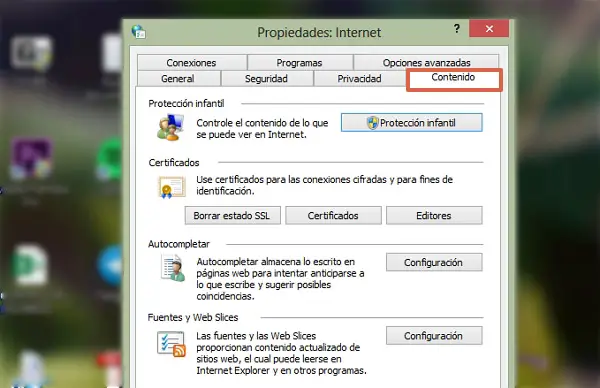
Options avancées
C’est le dernier onglet du panneau des options Internet, il est conçu pour vous permettre d’ activer ou de désactiver des fonctions dans le navigateur . Vous pouvez aller dans «Options avancées» si vous souhaitez configurer des options telles que : le protocole HTTP, les graphiques, la sécurité, entre autres . De plus, à partir de cette section, vous avez la possibilité d’annuler les modifications que vous avez apportées à la configuration d’origine du navigateur.
Comment configurer
Après avoir appris ce qui se cache derrière chacune des options Internet de Windows, il est temps pour vous d’apprendre à les configurer. Eh bien, la première chose que vous devrez faire est de vous rendre sur leur chemin, pour cela, vous pouvez utiliser deux méthodes différentes . La première consiste à aller dans Démarrer > Panneau de configuration > Options Internet .
Pour la deuxième option, vous devez faire un clic droit sur l’icône du réseau située dans le coin inférieur droit de l’écran de l’ordinateur. Ensuite, allez dans Ouvrir le Centre Réseau et partage> Options Internet . Ce dernier se trouve dans le panneau latéral gauche, en bas de la fenêtre. Il est à noter que les deux méthodes fonctionnent dans toutes les versions de Windows (7/8 / 8.1 / 10).
Une fois dans le panneau des options Internet, vous pouvez définir les paramètres correspondants dans chacun des différents onglets, selon la façon dont vous le souhaitez ou en avez besoin. Vous ne devez prendre en compte que les caractéristiques décrites dans la section précédente de cet article.
Recommandations pour améliorer les performances du navigateur
Si vous décidez d’ utiliser Internet Explorer comme navigateur par défaut , il est important que vous sachiez comment ajuster les options pour en tirer le meilleur parti . C’est pourquoi, ci-dessous, vous trouverez quelques recommandations que vous pouvez mettre en pratique pour améliorer ses performances :
- Entrez » Options Internet » en utilisant l’une des méthodes mentionnées quelques lignes ci-dessus.
- Suivez le chemin Contenu> Polices et Web Slices .
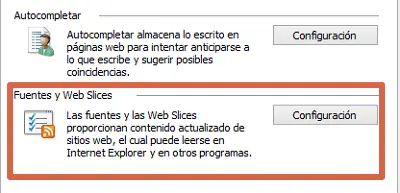
- Décochez maintenant toutes les cases qui apparaissent dans la fenêtre contextuelle.
- La prochaine étape sera d’aller dans l’onglet » Général «.
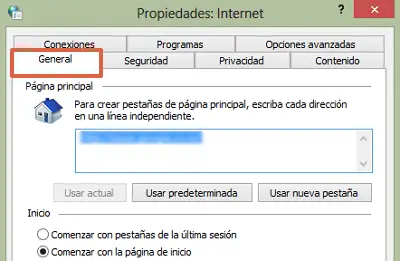
- Une fois là-bas, cliquez sur » Supprimer » dans la section » Historique de navigation «.
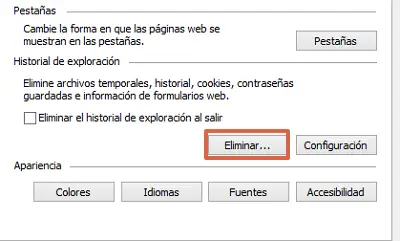
- Cela ouvrira une nouvelle fenêtre dans laquelle vous devrez décocher toutes les cases existantes, à l’exception de » Fichiers temporaires et fichiers de sites Web » et » Cookies et données de sites Web «.
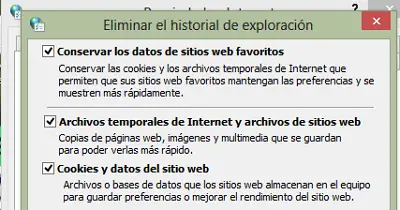
De cette façon, les performances de l’Explorateur Windows s’amélioreront considérablement. Il convient de noter que vous pouvez également supprimer le «Historique des visites» , cependant, c’est quelque chose qui n’est pas fortement recommandé. Étant donné que vous devrez peut-être retourner sur l’un des sites Web que vous avez déjà visités.
Comme vous pouvez le voir, bien que les options Internet ne s’appliquent qu’à l’explorateur Windows par défaut (Internet Explorer), elles sont assez utiles et faciles à configurer. Par conséquent, vous pouvez les ajuster en fonction de vos besoins et assurer une navigation Internet sécurisée.